图文帮你win8系统输入法把简体快速切换成繁体的问题??
很多对电脑不熟悉的朋友不知道win8系统输入法把简体快速切换成繁体进的问题如何解决,虽然win8系统输入法把简体快速切换成繁体的少许解决办法,所以小编就给大家准备了win8系统输入法把简体快速切换成繁体的情况实在太难了,只需要按照;1、右键单击开始菜单。在弹出的菜单中找到设置选项,打开设置窗口; 2、在设置窗口中,找到时间和语言进入时间和语言窗口,在窗口中找到 区域和语言 ; 的方法即可解决,接下来小编就给大家带来win8系统输入法把简体快速切换成繁体的具体解决流程。
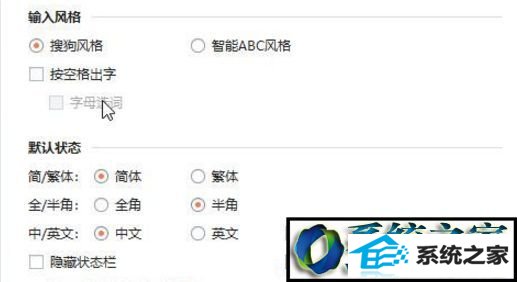
win8快速切换繁体的方法:
1、右键单击开始菜单。在弹出的菜单中找到设置选项,打开设置窗口;
2、在设置窗口中,找到时间和语言进入时间和语言窗口,在窗口中找到 区域和语言 ;
3、在 区域和语言 中看到我们当前设选择的语言 中文,选择中文,接着会出现选项;
4、在中文设置中,找到 微软拼音输入法,选中微软拼音输入法后,同样会有设置出现;
5、接着我们进入微软拼音输入法的设置画面;
6、进入常规设置画面,选择字符集,选择繁体中文,设置完成后,我们的语言就变成了繁体中文。
7、当然这样子切换起来比较麻烦,我们可以使用ctrl+shift+F快速切换!
以上便是win8输入法把简体快速切换成繁体的方法,希望此方法能够帮助到大家。
